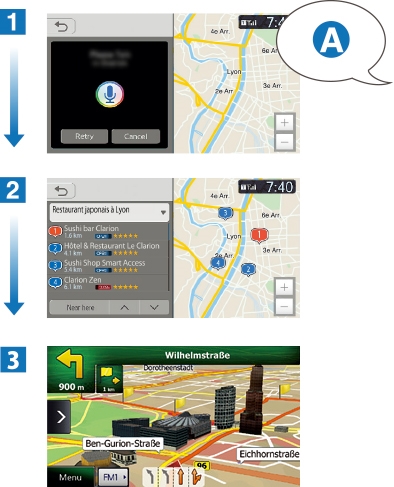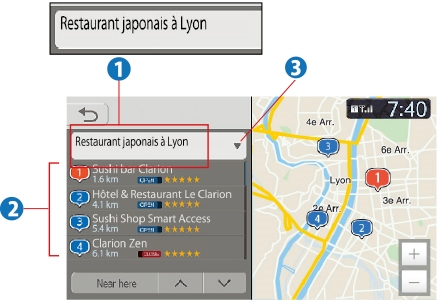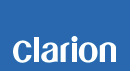Clarion Intelligent VOICE™
Discontinued

- Smartphone compatibili
- Come effettuare il download della app Smart Access
- Modalità di connessione (abbinamento Bluetooth®)
- Metodi di connessione
- Avvia Intelligent VOICE
Smartphone compatibili
Come effettuare il download della app Smart Access
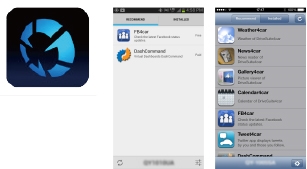
App “Smart Access” per un controllo completo di diverse app rinomate
Per ottenere informazioni o app nuove e suggerite, nonché notifiche di aggiornamento.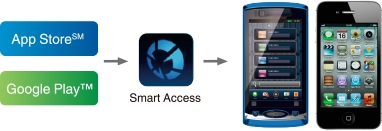
Download della app Smart Access
Per prima cosa, è necessario scaricare la app Smart Access dal marketplace delle applicazioni appropriato e installarla sul proprio telefono Android™ o iPhone®Modalità di connessione (abbinamento Bluetooth®)

Controllare lo smartphone al fine di verificare che il Bluetooth sia attivo e assicurarsi che la app Smart Access sia stata installata dal marketplace delle applicazioni.
Nota: Inserire le impostazioni del Bluetooth nello smartphone mediante “Impostazioni”. In alcuni casi questa procedura può variare.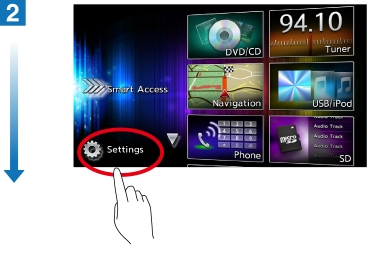
Dalla schermata del menu del sistema di navigazione del veicolo, scegliere “Impostazioni”.
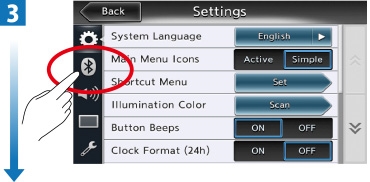
Dalla schermata "Impostazioni", toccare l'icona Bluetooth.
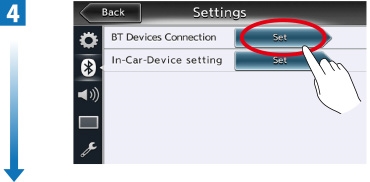
In “Connes. dispositivi BT”, toccare “Imposta”
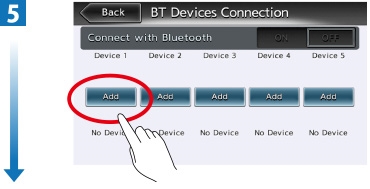
Toccare "Aggiungi"
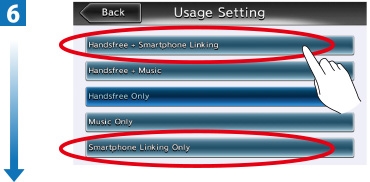
Qui è possibile scegliere il tipo di connessione Bluetooth selezionando “Vivavoce + Collegamento smartphone" o "Solo collegamento smartphone".
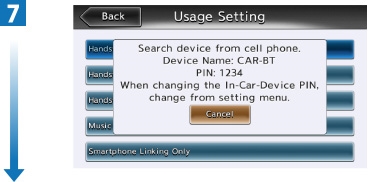
Viene visualizzata la schermata di visualizzazione della password predefinita Nome dispositivo: CAR-BT PIN:1234
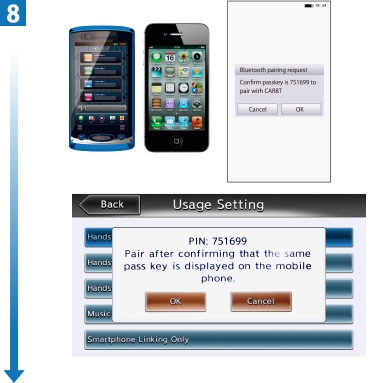
Nella schermata di impostazione Bluetooth dello smartphone, selezionare il nome del dispositivo “CAR-BT”.
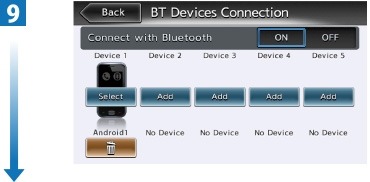
Una volta riconosciuto lo smartphone, questo viene visualizzato come dispositivo disponibile. Verificare che l'opzione “Collegare a Bluetooth” sia impostata su “ON”.
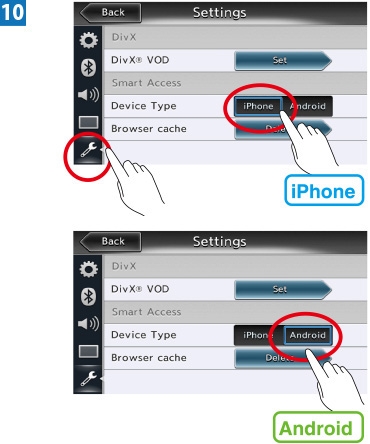
Tornare alla schermata “Impostazioni” e toccare l'icona della chiave. Quindi, in “Dispositivo collegato”, selezionare “iPhone” o “Android”. La configurazione del collegamento smartphone è stata completata.

Metodi di connessione
Avvia Intelligent VOICE